无线鼠标被禁用如何开启 电脑鼠标禁用了怎么办
更新时间:2023-11-25 12:10:41作者:xtliu
无线鼠标被禁用如何开启,在现代社会电脑已经成为人们生活中不可或缺的工具之一,而鼠标作为电脑的重要配件,更是帮助我们进行操作和导航的重要工具。有时候我们会遇到一些问题,比如无线鼠标被禁用或者电脑鼠标禁用了,这时该怎么办呢?在本文中将会为大家介绍一些解决这些问题的方法,帮助大家解决困扰。
步骤如下:
1.鼠标右键单击计算机点击【属性】;

2.进入之后,点击【设备管理器】;

3.在设备管理器界面,找到【鼠标和其他指针设备】下的HD-compliant mouse,右键打开属性;
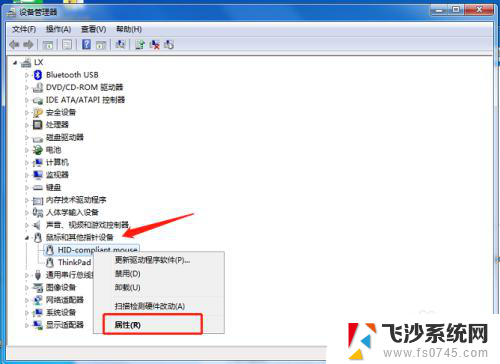
4.选择【驱动程序】之后,“禁用所选设备”左边的按钮启用,点击确定即可。
5.到这里鼠标就可以正常使用了~
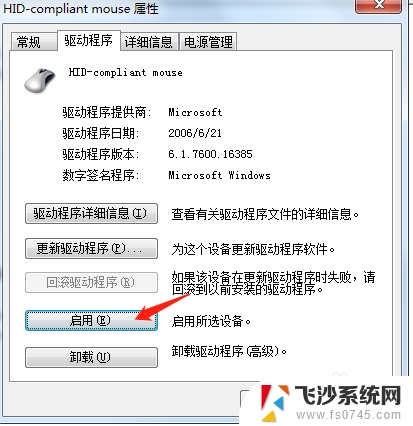
以上就是如何开启被禁用的无线鼠标的全部内容,如果还有不清楚的用户,可以按照小编的方法进行操作,希望能够帮助到大家。
无线鼠标被禁用如何开启 电脑鼠标禁用了怎么办相关教程
-
 声卡被禁用怎么开启 电脑声卡被禁用了怎么处理
声卡被禁用怎么开启 电脑声卡被禁用了怎么处理2025-03-31
-
 怎么使用无线鼠标 笔记本如何连接无线鼠标
怎么使用无线鼠标 笔记本如何连接无线鼠标2024-04-10
-
 无线鼠标可以直接用笔记本电脑吗 无线鼠标接收器坏了怎么办
无线鼠标可以直接用笔记本电脑吗 无线鼠标接收器坏了怎么办2025-03-20
-
 鼠标不能控制电脑怎么办 电脑鼠标无法使用的原因
鼠标不能控制电脑怎么办 电脑鼠标无法使用的原因2024-02-29
- 老电脑能用无线鼠标吗 无线鼠标接收器损坏无法使用怎么办
- 台式电脑可用无线鼠标吗 无线鼠标接收器坏了怎么办
- 无线鼠标可以直接连台式吗电脑 无线鼠标接收器无法使用怎么办
- 无线鼠标有反应键盘没反应怎么办 无线键盘无法连接但鼠标可以使用怎么办
- 电脑无线键盘和鼠标没反应怎么办 无线键盘无法使用但鼠标正常
- 笔记本禁用网络后怎么重新打开 为什么笔记本电脑无线网被禁用了
- 电脑如何硬盘分区合并 电脑硬盘分区合并注意事项
- 连接网络但是无法上网咋回事 电脑显示网络连接成功但无法上网
- 苹果笔记本装windows后如何切换 苹果笔记本装了双系统怎么切换到Windows
- 电脑输入法找不到 电脑输入法图标不见了如何处理
- 怎么卸载不用的软件 电脑上多余软件的删除方法
- 微信语音没声音麦克风也打开了 微信语音播放没有声音怎么办
电脑教程推荐
- 1 如何屏蔽edge浏览器 Windows 10 如何禁用Microsoft Edge
- 2 如何调整微信声音大小 怎样调节微信提示音大小
- 3 怎样让笔记本风扇声音变小 如何减少笔记本风扇的噪音
- 4 word中的箭头符号怎么打 在Word中怎么输入箭头图标
- 5 笔记本电脑调节亮度不起作用了怎么回事? 笔记本电脑键盘亮度调节键失灵
- 6 笔记本关掉触摸板快捷键 笔记本触摸板关闭方法
- 7 word文档选项打勾方框怎么添加 Word中怎样插入一个可勾选的方框
- 8 宽带已经连接上但是无法上网 电脑显示网络连接成功但无法上网怎么解决
- 9 iphone怎么用数据线传输文件到电脑 iPhone 数据线 如何传输文件
- 10 电脑蓝屏0*000000f4 电脑蓝屏代码0X000000f4解决方法